在您的USB闪存驱动器上安装Ubuntu 8.10
版本1.0
作者:Falko Timme
本指南介绍如何在USB闪存驱动器上安装Ubuntu 8.10。 Ubuntu 8.10附带了一个工具,可以轻松创建USB启动盘 - 此启动盘的行为与Ubuntu 8.10 Live-CD相似。 如果您要在没有CD / DVD驱动器的计算机上安装Ubuntu,这很有用。 当您创建USB启动盘时,您还可以指定希望您的USB系统在引导之间持久化(即,它不会丢失您的设置,文档等) - 这样可以获得可用的完全可用的操作系统携带在你的口袋里。
我不会保证这将为您工作!
1创建USB启动盘
启动进入你正常的Ubuntu 8.10系统。 桌面启动后,插入您的USB闪存驱动器,并将您的Ubuntu 8.10 Live-CD插入您的CD驱动器(您也可以从Ubuntu 8.10 Live-CD .iso文件创建启动磁盘 - 这取决于您喜欢)。 您应该在桌面上看到他们的图标。 然后转到系统>管理>创建USB启动盘 ...

...并输入您的密码:
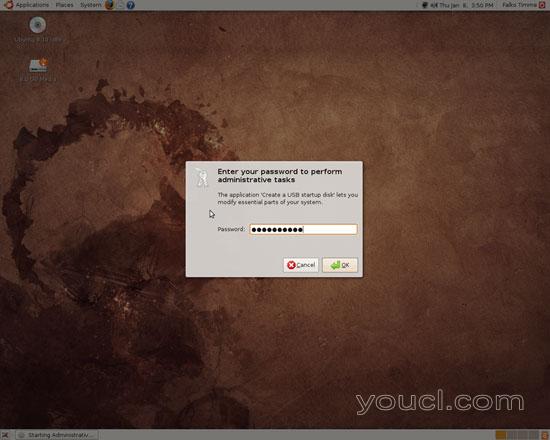
启动USB启动盘工具。 它应该为源CD和目标USB驱动器自动做出正确的选择(如果要使用Ubuntu 8.10 .iso文件,请单击其他...并从文件系统中选择它)。 如果您只想在没有CD / DVD驱动器的系统上创建安装Ubuntu 8.10所需的USB启动盘,请选择在关机时放弃,除非将其保存在其他位置,否则启动磁盘的行为就像Live-CD一样,即,它将丢失重新启动之间的所有设置和文档。 如果您想拥有一个“完整”操作系统,可以在重新启动之间保存更改,并且可以随身携带,选择存储在预留的额外空间中 ,并指定为您的文档和设置保留USB闪存驱动器的空间。 点击以后创建启动盘 :
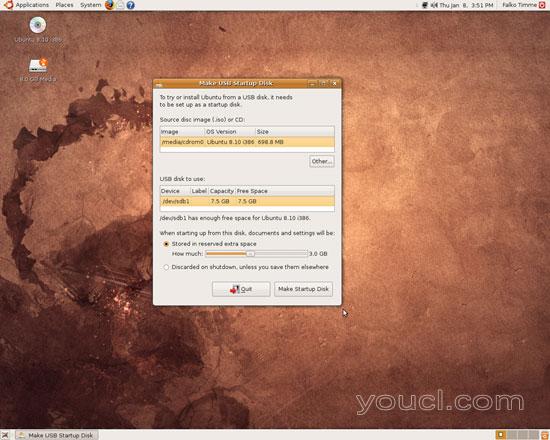
USB启动盘现在正在创建。 这可能需要几分钟:
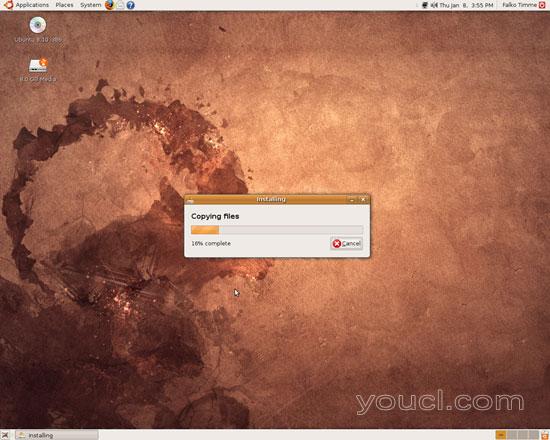
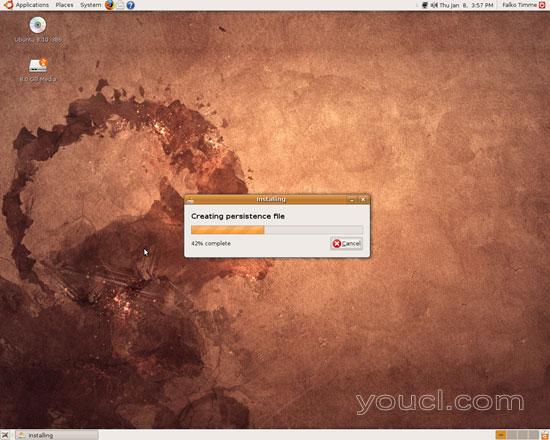
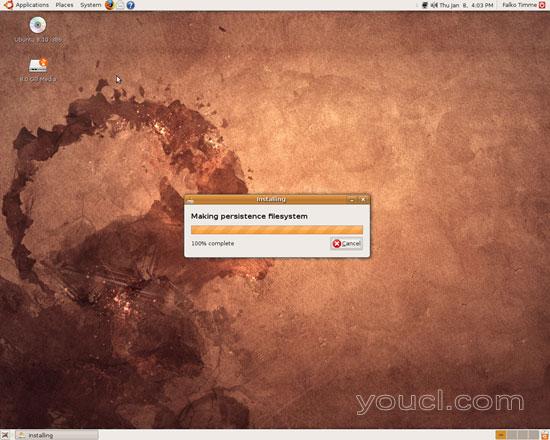
点击退出完成过程:
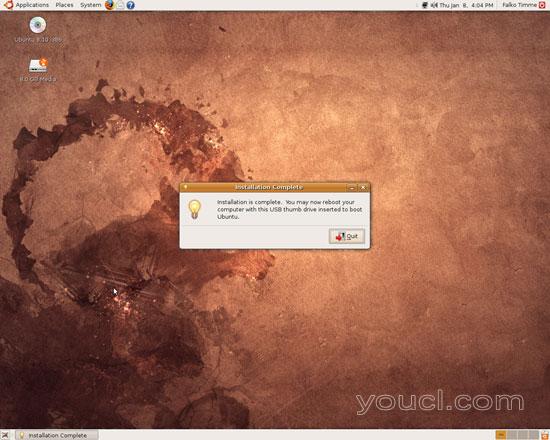
已经这样了
2从USB闪存驱动器引导
您现在可以将USB闪存驱动器插入任何其他计算机并启动它。 确保您进入其BIOS以检查是否启用USB引导,并且您的USB设备是引导顺序中的第一个设备。
当系统从USB闪存驱动器引导时,它的行为就像从Ubuntu 8.10 Live-CD启动一样 - 首先您必须选择您的语言:
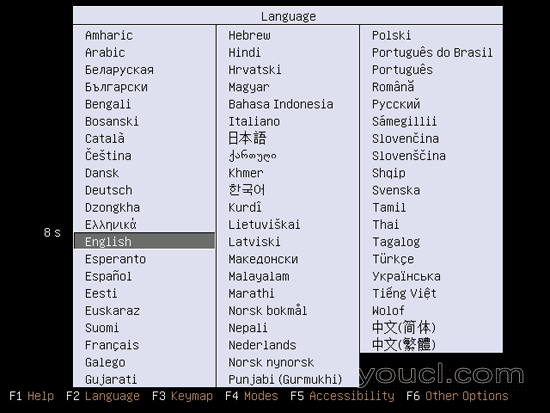
在引导菜单中,选择尝试Ubuntu,而不会更改您的计算机 (如果要在系统上安装Ubuntu,还可以直接选择安装Ubuntu ):
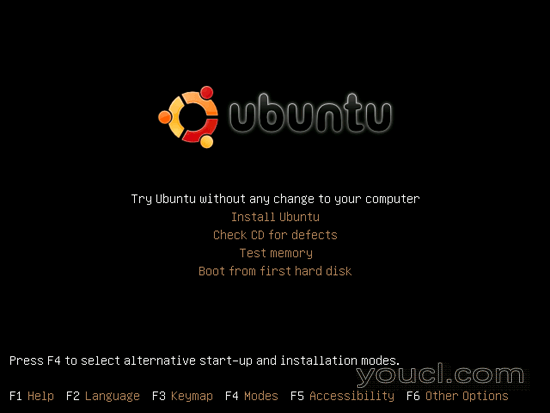
这就是桌面的外观。 如果要将Ubuntu安装到硬盘驱动器,请单击安装图标并按照安装向导进行操作。 如果您选择使启动盘在重新启动之间持续存在,则现在可以像普通桌面一样使用系统(即不会丢失文档和设置)。
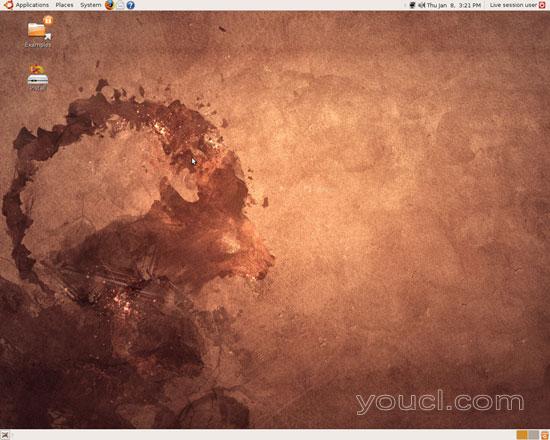
3链接
- Ubuntu: http : //www.ubuntu.com/








